ROBOFOREX
Как создать личный кабинет, верифицироваться, создать счет для робота и завести\вывести деньги
Roboforex - это один из крупнейших брокеров на рынке. Это один из немногих брокеров, давно (11 лет) и успешно работающих в Росии, СНГ и зарубежье, кто дает возможность создавать счета не только подходящие под ручную торговлю, но и под роботизированную. Это центовые счета с большим плечом, малыми комиссиями и мизерными минимальными лотами.
Можно достаточно безопасно торговать роботом уже от 100$ на депозите.
Можно достаточно безопасно торговать роботом уже от 100$ на депозите.
Перевод страницы на русский язык
0) в любом браузере есть функция автоматического перевода страницы на русский язык. Кнопка находится в верхнем правом углу после строки адреса.
0) в любом браузере есть функция автоматического перевода страницы на русский язык. Кнопка находится в верхнем правом углу после строки адреса.
Как зарегистрироватся?
1.1) Для регистрации спросите у своего наставника (человек, порекомендовавший вам трейдинг) ссылку для регистрации. Она должна выглядеть следующим образом:
https://rbfxdirect.com/ru/lk/?a=хххх
где хххх - это код вашего партнера.
!!! Важно регистрироваться именно по ссылке партнера. Вашему вышестоящему партнеру это дает возможность получать часть комиссии, которую берет брокер за сделки, а вы получаете заинтересованного в вашем росте и росте вашей прибыли наставника в лице этого партнера!
1.1) Для регистрации спросите у своего наставника (человек, порекомендовавший вам трейдинг) ссылку для регистрации. Она должна выглядеть следующим образом:
https://rbfxdirect.com/ru/lk/?a=хххх
где хххх - это код вашего партнера.
!!! Важно регистрироваться именно по ссылке партнера. Вашему вышестоящему партнеру это дает возможность получать часть комиссии, которую берет брокер за сделки, а вы получаете заинтересованного в вашем росте и росте вашей прибыли наставника в лице этого партнера!
- Пройдя по ссылке просто нажмите большую зеленую кнопку "Открыть торговый счет"
- При таком способе регистрации вы нигде не увидите, что создаете аккаунт именно по реферальной программе партнера. После создания счета, если все сделано верно, ваш партнер сможет подтвердить со своей стороны, что счет создан (он получит письмо о новом партнере и счете).
1.2) Личные данные
- Далее заполните базовые личные данные о себе.
- Это должны быть официальные ваши данные, так как далее все равно будете проходить верификацию по паспорту.
- Если видите надпись "У меня есть код партнера" (i have the Partner's code) то ОБЯЗАТЕЛЬНО НАЖМИТЕ НА НАДПИСЬ чтобы появилась панель ввода для кода партнера.
- Код партнера это 4 символа из предыдущего пункта (последние 4 символа ссылки партнера)
1.3) Учетная запись, письмо 1 на почту
- Теперь учетная запись для доступа к своим счетам на RoboForex создана
- Данные для входа брокер продублировал на вашу почту. Если не видите письмо, ищите в спам.
- В письме логин и пароль для входа в личный кабинет, а так же сервер, номер и пароль первого торгового счета типа Pro.
1.4) ВАЖНО!!! Проверка партнерской группы
- После регистрации брокер автоматически откроет счет Pro. Данный счет не понадобиться для торговли. Он нужен для того, чтобы ваш пригласитель по номеру счета нашел вас в своей партнерской группе. Для этого необходимо отправить пригласителю скрин счета Pro. Пример скрина
1.5) Учетная запись, письмо 2 на почту
- Так же на почту придет письмо для подтверждения регистрации вашего почтового адреса.
- Нужно нажать на ссылку чтобы подтвердить верификацию почты.
2.1) Верификация
- Обязательно нужно будет выполнить полную верификацию вашего личного кабинета, помимо подтверждения почты.
- Она заключается в передаче брокеру данных о свой личности, а именно паспортных данных. Все как в банке, потому как уровень серьезности организации точно такой же.
- Если вы еще не получили письмо и не подтвердили почту, жмем "отправить код", проверяем почтовый ящик, копируем из письма 6 цифр кода и вставляем сюда.
- крутим страницу ниже для верификации личности...
2.2) Верификация паспорта
- Вторая часть верификации - это паспорт.
- ВАЖНО - верификация выполнится корректно только на оригинальной англоязычной странице. ВЫКЛЮЧИТЕ АВТОПЕРЕВОД если включали.
- заполните все поля согласно вашим реальным данным
- так же нужно приложить фотографию или скан паспорта (разворот с вашим фото) по кнопке "выберите файл". Так, чтобы изображение было четким и каждая буква хорошо различима.
- и крутим страницу далее вниз...
2.3) Верификация прописки
- Аналогично как и с паспортом, нужно заполнить все поля.
- Проще всего подтверждать прописку именно по прописке в паспорте. Заполняем все поля как в паспорте на странице с пропиской.
- И так же нужно приложить фотографию этой страницы паспорта в хорошем качестве.
- Жмем "Отправить"
2.4) Статус верификации
- Для проверки статуса нужно зайти в меню "Кабинет" -> "Верификация"
- Если не прошли верификацию с первого раза, не расстраивайтесь, просто попробуйте сделать более качественное фото паспорта и повторить процедуру. Обычно проблема именно в плохочитаемых буквах паспорта на фото.
3.1) Создание первого торгового счета
- Следующим шагом регистрации брокер сразу предлагает вам создать торговый счет.
- Для роботизированной торговли нужно выбрать все как на скриншоте: торговый терминал "MetaTrader4", счет типа "MT4 ProCent", валюта USD, плечо 1:1000
- Дополнительную информацию указывайте как в паспорте
3.2) Счет создан
- Поздравляю, первый счет создан!
- ОБЯЗАТЕЛЬНО сохраните эти данные!!! и не путайте их с логином и паролем от личного кабинета.
- !!! Номер счета необходимо сообщить вашему наставнику для того, чтобы на этот номер счета была сгенерирована лицензия на торгового робота.
- Далее номер и пароль можно будет передавать техническому специалисту для настройки робота (* это безопасно, так как для манипуляций с деньгами нужны еще и логин и пароль от самого личного кабинета, но для настройки робота этого достаточно)
3.3) Передать номера счетов пригласителю
- Далее необходимо cделать скрин с номером счета (или счетов, если их несколько, читай как создать счета ниже),
- напротив каждого счета написать название робота .
- Название робота напротив счета, пишите произвольно как вам удобно.
- Пришлите скрин пригласителю.
- После того , как вы открыли счета и скинули скрин пригласителю , необходимо сообщить пригласителю свои ФИО и почту, на которую в последующем будут высланы роботы
3.4) Создание доп счета при необходимости
- Если вам нужно более одного счета, новый создать супер просто.
- Наводим на меню "Счета" и выбираем "Торговый счет"
3.5) Тип счета
- Для роботизированной торговли нужно выбрать все как на скриншоте: торговый терминал "MetaTrader4", счет типа "MT4 ProCent", валюта USD, плечо 1:1000
3.6) Счет создан
- Поздравляю, новый счет создан!
- ОБЯЗАТЕЛЬНО сохраните эти данные!!! и не путайте их с логином и паролем от личного кабинета.
- !!! Номер счета необходимо сообщить вашему наставнику для того, чтобы на этот номер счета была сгенерирована лицензия на торгового робота.
- Далее номер и пароль можно будет передавать техническому специалисту для настройки робота (* это безопасно, так как для манипуляций с деньгами нужны еще и логин и пароль от самого личного кабинета, но для настройки робота этого достаточно)
4.1) Счет ПАРТНЕРСКОЙ программы
- чтобы так же приглашать партнеров пользоваться брокером RoboForex и чтобы брокер платил вам за это вознаграждение, обязательно создайте партнерский счет.
- Для этого так же пройдите в меню "Счета" (Accounts) и "Реальный счет" (Real account)
- Выбрать тип аккаунта "партнерский" (Partner)
- заполнить все по списку и подтвердить открытие счета.
- данные с номером и паролем так же придут на почту. На этот счет брокер будет перечислять партнерское вознаграждение.
4.2) Своя партнерская ссылка
- Чтобы пригласить партнера по своей личной ссылке - найдите ее.
- в меню "Партнеру" (Partner) - "Ссылки" (Links)
- ваш ID партнера - 4-5 букв, это ваш уникальный партнерский код, который партнер должен проверять что верно ввел на странице регистрации
- ниже расположена ссылка вида https://my.roboforex.com/en/?a=xxxx где хххх это ваш код партнера. Ссылку целиком можно передавать партнеру.
5.1) Управление счетами
- Чтобы посмотреть все счета откройте меню "Счета" -> "Мои счета"
- !!! Обязательно где-нибудь себе отметьте какой счет у вас создан под какие нужды.
- Так же каждому счету перепишите имя сервера на котором счет создался. отображается сразу под номером счета в списке (как на скриншоте, выделено красным квадратом).
6.1) Пополнение счета
- для этого есть отдельная инструкция:
- для брокера RoboForex - https://clck.ru/3D2u6L
7.1) Снятие средств
- Для этого есть отдельная инструкция:
- для брокера RoboForex - https://clck.ru/3D2mDL
